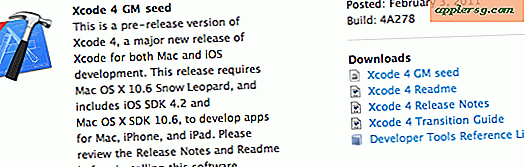Krijg gemakkelijke bureaubladtoegang tot alle iCloud-bestanden met Plain Cloud voor OS X
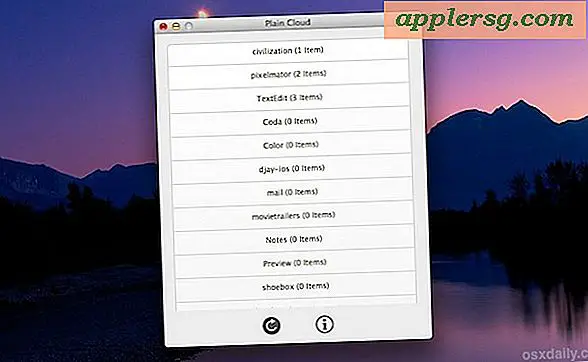
Ervan uitgaande dat u iCloud hebt geconfigureerd met OS X, hebt u altijd toegang gekregen tot iCloud-bestanden vanaf het Mac-bureaublad door te zoeken naar een onbekende map in de map Gebruikersbibliotheek. Toegang tot die map kan ervoor zorgen dat het zich gedraagt als Dropbox, waarbij bestandssynchronisatie tussen Macs direct in de Finder wordt gebouwd, maar de manier waarop de bestanden in die map voor mobiele documenten worden opgeslagen, is niet bijzonder gebruiksvriendelijk omdat elke map de naam heeft als een lange GUID-reeks. Die naamgevingsconventie is behoorlijk sterk bewijs dat de map niet bedoeld was om te worden bekeken door gemiddelde gebruikers, maar dat is precies waar de gratis Plain Cloud-app binnenkomt.
Gebruik Plain Cloud voor eenvoudige bureaubladtoegang tot alle iCloud-bestanden
PlainCloud fungeert als een eenvoudige front-end voor elke app die documenten in iCloud opslaat, waarbij elke app wordt vermeld en je alleen die app-bestanden laat zien - niet langer rondneuzen in waanzinnige mapnamen om te vinden wat je zoekt. Om het meeste uit deze app te halen, wil je natuurlijk dat iCloud is geconfigureerd op alle Macs en iOS-apparaten die je hebt. Als dat eenmaal is gedaan, is het gebruik van PlainCloud ongelooflijk eenvoudig te gebruiken:
- Download Plain Cloud gratis bij de ontwikkelaar, pak het uit en kopieer het naar de map / Applications /
- Start Plain Cloud (mogelijk vereist een rechterklik en "Open" vanwege Gatekeeper) en klik vervolgens op een app-naam in de app om die iCloud-bestanden van applicaties rechtstreeks op het Mac-bureaublad te openen

Copy, Sync, Delete: Simple iCloud File Management
Deze mappen worden allemaal automatisch gesynchroniseerd met iCloud, waardoor Plain Cloud een mooie en eenvoudige bestandsbeheerfrontend is voor iCloud-gegevens. Door bestanden naar deze Finder-mappen te slepen, worden ze rechtstreeks naar iCloud geüpload, die vervolgens met andere Macs en apparaten worden gesynchroniseerd. Het is erg belangrijk om erop te wijzen dat het verwijderen van een bestand uit deze mappen permanent is en ook wordt overgedragen aan iCloud en alle andere apparaten die hetzelfde iCloud-account gebruiken. Verwijder daarom alleen iets als u er absoluut zeker van bent dat u het nergens meer wilt, want als u het uit deze mappen verwijdert, wordt het ook meteen uit de betreffende app verwijderd, of dat nu op een iOS-apparaat of een andere Mac is.
IOS-documenten op de Mac bewerken in andere apps en vice versa
Een leuk voordeel van Finder iCloud-toegang is de mogelijkheid om documenten uit met iCloud uitgeruste apps met andere applicaties te bewerken. Je hebt waarschijnlijk al gemerkt dat bestanden en instellingen van iOS-apps ook worden vermeld en beschikbaar zijn voor deze app, ervan uitgaande dat je dezelfde iCloud-account hebt die wordt gebruikt door zowel de Mac als iPhone, iPad of iPod touch. Start een van die mappen en u kunt vervolgens dat bestand bewerken in een geheel andere applicatie dan waar het in is gemaakt. Dit is buitengewoon handig als u op zoek bent naar een document op de Mac, maar niet de bijbehorende iCloud hebt uitgeruste app voor iOS. Voor een praktisch voorbeeld betekent dit dat je dingen kunt doen zoals MS Office op de Mac gebruiken om een Pages-document dat op een iPad is gemaakt, te bewerken en vervolgens dat opgeslagen bestand terug naar de Pages-map in iCloud te kopiëren en weer toegankelijk te maken op de iPad. Hoe complexer de opmaak, hoe groter de kans op problemen met die aanpak, maar voor afbeeldingen en eenvoudige woorddocumenten met ongecompliceerde opmaak werkt het probleemloos en is het erg handig.
Ik heb gisteren Plain Cloud gekregen en gebruik het veel meer dan ik aanvankelijk dacht dat ik zou doen. Het is zo handig dat je je afvraagt waarom Apple niet meteen een vergelijkbare functie rechtstreeks in de OS X Finder bundelde, maar misschien komt een cloudgebaseerd bestandsbeheeraspect van de Finder in toekomstige versies van Mac OS X. intussen, neem de tijd om iCloud in te stellen en Plain Cloud te pakken, het is een geweldige gratis app die dat doel dient.